Windows 11 Build 23466: Ota käyttöön tehtäväpalkin tarrat, uusi File Explorer ja paljon muuta
Uusin Dev-kanavajulkaisu, Windows 11 Build 23466, sisältää runsaasti piilotettuja ominaisuuksia. Pienellä vaivalla voit ottaa käyttöön tehtäväpalkin painikkeiden ryhmittelyn ja tarrat, uuden File Explorer -suunnittelun, ehdotuksia tiettyjen sovellusten ilmoitusten poistamiseksi käytöstä ja jopa mahdollisuus päästä eroon keskustelusta sovellus. Vaikka joistakin ominaisuuksista on ilmoitettu virallisessa muutoslokissa, Microsoft ottaa useimmat niistä käyttöön asteittain. Joten on suuri mahdollisuus, että ne pysyvät piilossa sinulle.
Mainos
Ota piilotetut ominaisuudet käyttöön Windows 11 Build 23466:ssa
Aktivoi haluttu ominaisuus noudattamalla näitä yksinkertaisia ohjeita. Lataa ensin ViVeTool, joka on ilmainen ja avoimen lähdekoodin ominaisuuksien hallintasovellus. Aseta seuraavaksi sovellus sopivaan paikkaan ja anna komento aktivoida ominaisuus.
Edellytykset
- Lataa ensin ilmainen ViVeTool-sovellus osoitteesta GitHub.
- Pura tiedostot ladatusta ZIP-arkistosta c:\vivetool-kansioon.
- Nyt paina Voittaa + X ja valitse Pääte (järjestelmänvalvoja) valikosta.

- Kummassakin PowerShell tai Komentokehote -välilehti, kirjoita jokin alla luetelluista komennoista.
- Ota muutos käyttöön käynnistämällä Windows 11 uudelleen.
Dynaaminen valaistus (RGB) -sivu Asetuksissa
Siellä olevat vaihtoehdot antavat käyttäjälle mahdollisuuden muokata oheislaitteidensa, kuten näppäimistöjen, hiirten ja kuulokkeiden, RGB-valaistusta ilman lisäohjelmiston asennusta. Tämä toiminto on käytettävissä Windowsin värijärjestelmän kautta, joka on integroitu Asetukset-sovellukseen.
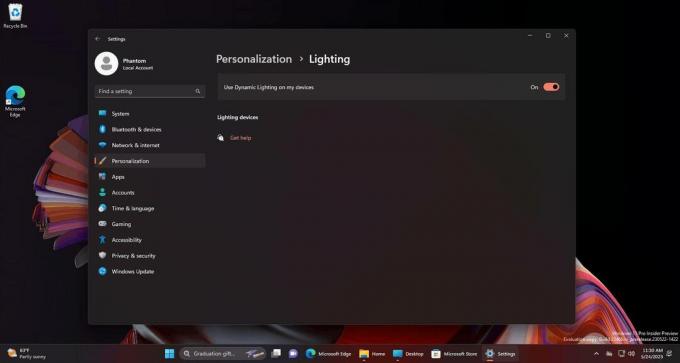
Ota Dynamic RGB Lighting käyttöön suorittamalla seuraava komento:
c:\vivetool\vivetool /enable /id: 35262205
Kumoa-komento:
c:\vivetool\vivetool /reset /id: 35262205
Smart Snap Assist -asettelut
Microsoft työskentelee erilaisten "älykkäiden" hoitojen parissa snap-asetteluille. Yritys pyrkii parantamaan ikkunahallinnan saavutettavuutta ja saatavuutta.
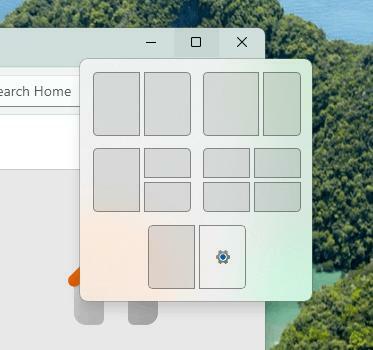
Suorita koontiversiossa 23466 seuraava komento ottaaksesi uudet Snap Layouts käyttöön:
c:\vivetool\vivetool /enable /id: 42500395
Korvata /enable kanssa /reset saadaksesi peruutuskomennon.
Päivän kohokohta tehtäväpalkin hakukentässä
Rakennusversiossa 23466 on mielenkiintoinen muutos. Tehtäväpalkin hakukentässä on nyt mahdollisuus näyttää tekstiä, joka liittyy nykyisen päivän kohokohtaan sen sijaan, että se näyttäisi vain "Haku". Tämä määrite on testattu hakukentän aikaisemmassa versiossa.
Ota Päivän kohokohta -ominaisuus käyttöön suorittamalla seuraava ViVeTool-komento.
c:\vivetool\vivetool /enable /id: 41950597
Vastaavasti kumoa-komento, joka palauttaa oletusarvon, vivetool /reset /id: 41950597.
Tehtäväpalkin ryhmittelyn purkaminen (älä koskaan yhdistä) ja tarrat
Jos tehtäväpalkin painikkeiden ryhmittelytoiminto on poistettu käytöstä, yksittäiset painikkeet näkyvät tehtäväpalkissa jokaisessa avoimessa ikkunassa. Sovelluskuvakkeen lisäksi näytetään myös kunkin ikkunan nimi, joka auttaa käyttäjiä tunnistamaan useita avoimia ikkunoita ja siirtymään niiden välillä.

Ota ei koskaan yhdistä -vaihtoehto ja tekstitunnisteet käyttöön tehtäväpalkin painikkeille suorittamalla seuraava komento.
c:\vivetool\vivetool /enable /id: 29785186
Kumoa-komento on c:\vivetool\vivetool /reset /id: 29785186
Uusi File Explorer -suunnittelu
Rakennusversion 23466 File Explorer -sovelluksessa on päivitetty osoitepalkki, hakukenttä ja siirretyt toimintopainikkeet.
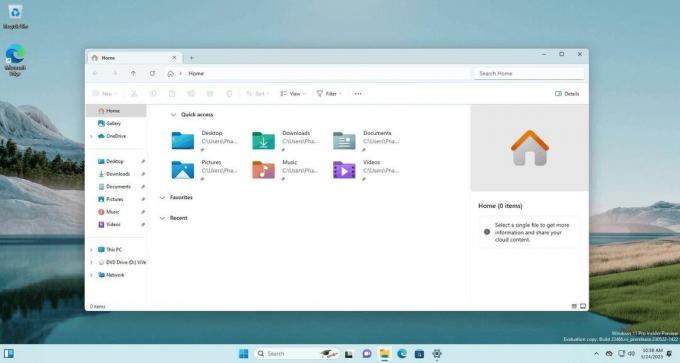
Kaikki on oletuksena piilotettu, mutta voit ottaa sen käyttöön seuraavalla komennolla.
c:\vivetool\vivetool /enable /id: 40950262
Ilmoitusehdotuksia
Windows 11 on ottanut käyttöön ominaisuuden, joka auttaa vähentämään ilmoitusten aiheuttamaa häiriötä työskentelyn aikana. Se voi nyt tunnistaa, onko käyttäjä sitoutunut tiettyjen sovellusten ilmoituksiin. Jos ei, järjestelmä ehdottaa ponnahdusilmoitusten poistamista käytöstä kyseisistä sovelluksista. Käyttäjät voivat kuitenkin edelleen tarkastella ilmoituksia Ilmoituskeskuksessa.

Seuraava ViVeTool-komento ottaa tämän ominaisuuden käyttöön:
c:\vivetool\vivetool /enable /id: 23214784,41967741
Komento oletusasetusten palauttamiseksi Windows 11:ssä on seuraava.
c:\vivetool\vivetool /reset /id: 23214784,41967741
Teams-tehtäväpalkin painikkeen poistaminen
Uusin versio, 23466, tuo mukanaan uuden ominaisuuden nimeltä RemoveChat (43088148). Tämä ominaisuus poistaa Teams for Consumers -keskusteluvaihtoehdon, joka näkyy Windows 11:n tehtäväpalkissa.
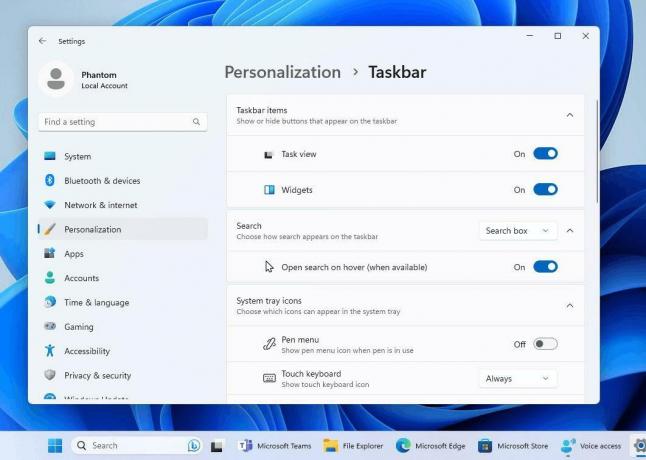
Suorita seuraava komento poistaaksesi Chat-painikkeen ja sen asetukset:
c:\vivetool\vivetool /enable /id: 44520430
Windows saattaa lisätä kuluttaja-Teamsin pikakuvakkeen tehtäväpalkkiisi tilalle, joten yrityksiä mainostaa Teamsia ei kokonaan luovuteta. Siitä huolimatta näyttää siltä, että suora integrointi kuoreen on lopetettu.
Kumoa komento: c:\vivetool\vivetool /reset /id: 44520430
Avaa Haku viemällä hiiri tehtäväpalkin kuvakkeen päälle
Windows 11 Build 23466 mahdollistaa Open Searchin avaamisen viemällä hiiri tehtäväpalkin kuvakkeen päälle. Haku avautuu vain, kun osoitin vie hiiren osoittimen korostuskuvan päälle. Microsoft uskoo, että tämä vuorovaikutusmalli on kätevämpi. Käyttäjät voivat poistaa tämän ominaisuuden käytöstä napsauttamalla hiiren kakkospainikkeella tehtäväpalkkia, valitsemalla "Tehtäväpalkin asetukset" ja valitsemalla haluamasi hakutilan.
Voit ottaa uuden tehtäväpalkin hakutoiminnon käyttöön seuraavalla komennolla.
c:\vivetool\vivetool /enable /id: 43572692
Näin se toimii.
Uusi Emoji
Build 23466 on nyt tarjonnut täydellisen tuen uusimmalle Emoji 15.0:lle. Useimmat sovellukset näyttävät nämä emojit oletuksena, mutta päästäkseen niihin emojivalitsimen kautta, käyttäjien on aktivoitava erityinen vaihtoehto ViVeToolilla komento:
c:\vivetool\vivetool /enable /id: 40213648
Jos haluat kumota muutoksen, vaihda /enable kanssa /reset.
Bonus: Uusi Spotlight-animaatio
Uusimmassa Desktop Spotlight -kokemuksessa on hieno animaatio kuvasta toiseen vaihdettaessa, mikä on saatavilla Windows 11 Build 23466:ssa. Käyttäjien ei tarvitse ottaa käyttöön ylimääräistä tunnusta ViVeToolilla; ne vaativat vain uuden Spotlight-käyttöliittymän.
On syytä huomata, että jotkut näistä ominaisuuksista julkistettiin virallisesti Build 2023 -tapahtumassa. Tutustu tärkeimmät Build 2023 -ilmoitukset.
Kiitokset PhantomOcean3, Albacore ja Xeno temppujen jakamisesta.
Jos pidät tästä artikkelista, jaa se alla olevien painikkeiden avulla. Se ei vie sinulta paljon, mutta se auttaa meitä kasvamaan. Kiitos tuestasi!
Mainos
